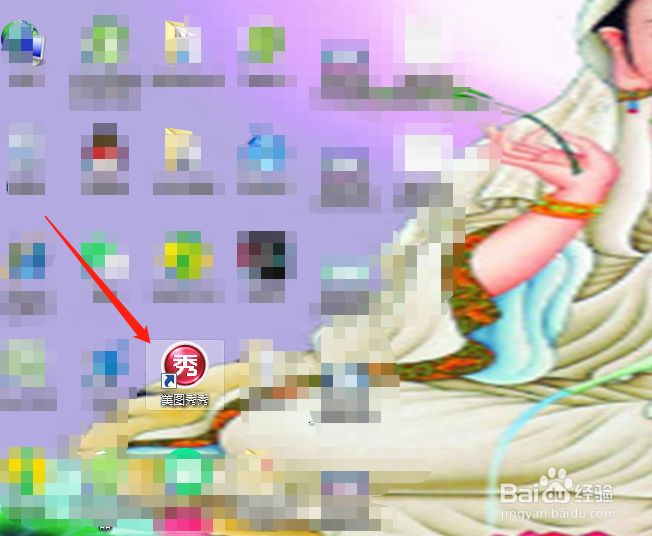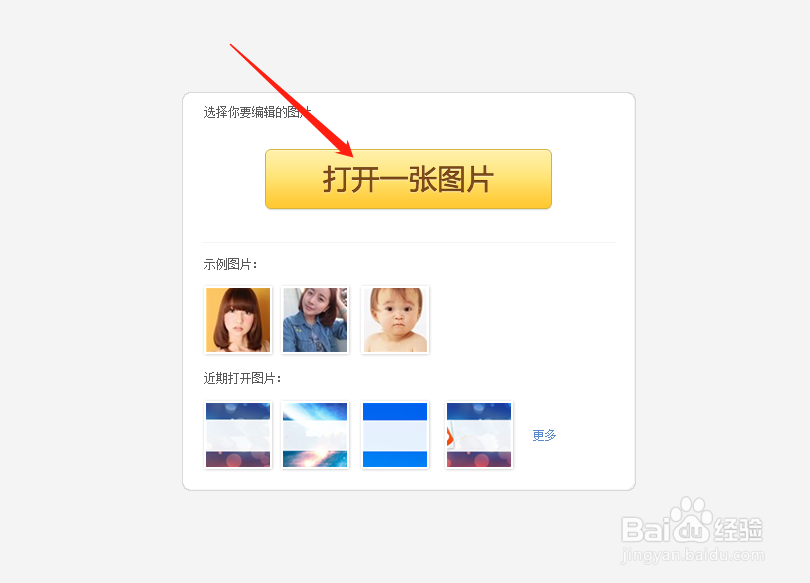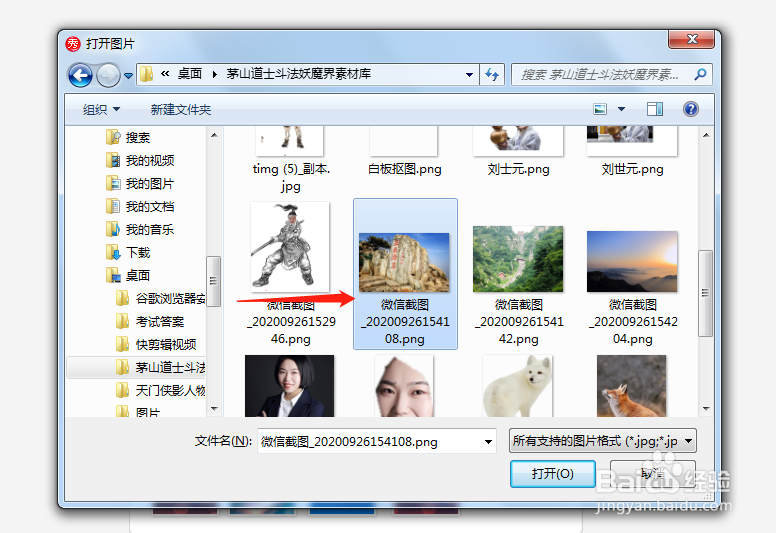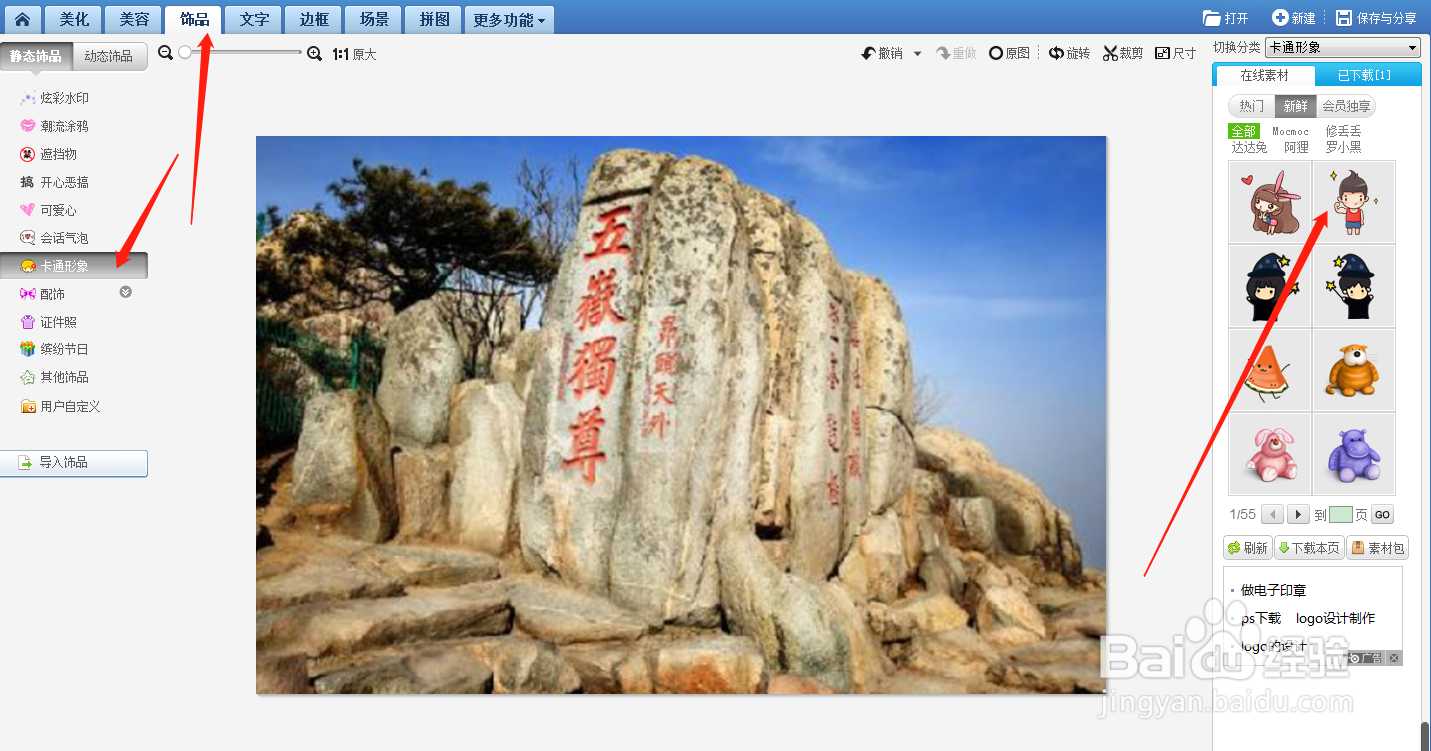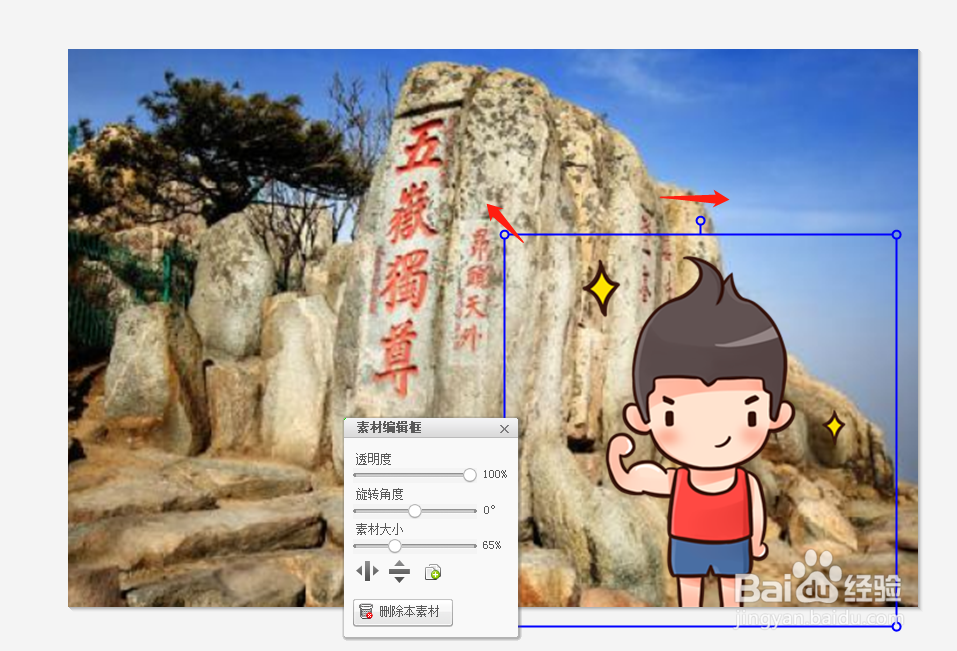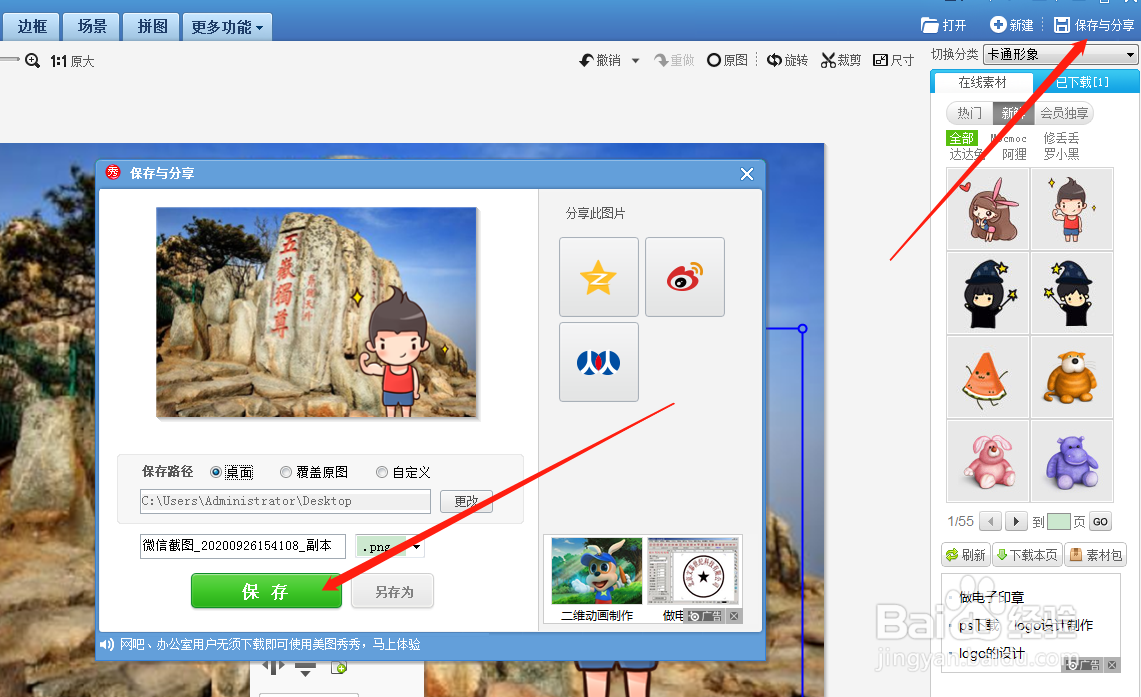用美图秀秀如何给图片添加卡通人物素材
1、首先在电脑桌面上双击美图秀秀。
2、点击【美化图片】。
3、点击【打开一张图片】。
4、选择好需要的图片,在点击【打开】。
5、点击【饰品】点击【卡通形象】。在右侧选择卡通形象。
6、调整卡通人物素材的大小位置。
7、点击【保存与分享】设置好图片的存储路径,格式。然后点击【保存】。
声明:本网站引用、摘录或转载内容仅供网站访问者交流或参考,不代表本站立场,如存在版权或非法内容,请联系站长删除,联系邮箱:site.kefu@qq.com。
阅读量:72
阅读量:77
阅读量:64
阅读量:35
阅读量:88